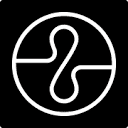首先检查电源连接是否正常,确认插座供电有效;接着通过短接主板PWR_BTN针脚判断电源键是否损坏;再检查前面板PWR_SW连线是否松动;随后用回形针测试法检测电源供应器是否工作;最后观察主板有无损坏迹象并尝试清除CMOS重置BIOS设置。
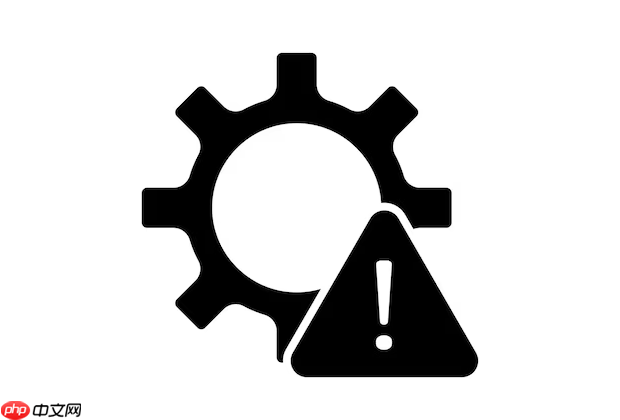
如果您按下电脑电源键后主机没有任何反应,可能是由于电源按钮本身故障、连接线松动或主板供电问题导致。这种情况通常表现为按下面板上的电源按钮后,风扇不转、指示灯不亮、屏幕无信号。以下是针对此问题的检查步骤:
本文运行环境:Dell OptiPlex 7080,Windows 11
一、检查电源连接与供电状态
确保主机能够正常获取电力是排查电源键失灵的第一步。若电源未正确接入或插座无电,即使电源按钮功能正常也无法启动机器。
1、确认电源线已牢固插入主机电源接口和墙壁插座或插线板。
2、检查插座是否有电,可通过更换插座或将其他设备插入同一插座进行测试。
3、对于使用插线板的用户,请确认插线板开关已打开且工作正常。
4、观察机箱后部电源供应器(PSU)上的风扇是否转动,若完全无反应,则可能为电源供应器故障或未通电。
二、短接主板电源针脚测试
通过直接触发主板上的电源针脚,可以判断是电源按钮硬件损坏还是其他系统问题。该方法绕过机箱前面板按钮,验证主板能否正常响应开机指令。
1、关闭电源并拔掉主机电源线,确保操作安全。
2、打开机箱侧板,找到主板上标注为“PWR_BTN”或“POWER SW”的两针接口,通常位于前面板接口区域。
3、使用螺丝刀或金属导体轻轻触碰这两个针脚约1秒钟,模拟按钮按下动作。
4、重新连接电源线并尝试通电,如果此时主机可以正常启动,则说明电源按钮本身存在物理损坏或连线脱落。
三、检查前面板连接线
机箱前面板到主板的连接线松动或错位会导致电源键无法传递信号。这些细小的排线容易在搬运或清灰过程中脱落。
1、关机并断开电源后打开机箱侧盖。
2、查找从机箱前部引出的一组细小排线,通常标有“F_PANEL”或类似名称。
3、确认其中标有“PWR_SW”或“POWER”的两针线是否准确插入主板对应位置。
4、如有松动,请用镊子小心将其完全压入,注意方向不可反接,避免损坏主板。
四、排除电源供应器故障
电源供应器(PSU)失效可能导致整个系统无法得电,从而误判为电源键失灵。单独检测电源模块有助于定位真正的问题源头。
1、断开主机所有外部电源,拆下电源供应器。
2、将电源供应器单独连接至主板、硬盘等关键组件进行最小系统测试。
3、使用回形针测试法:将绿色线(PS_ON)与任意黑色地线(GND)短接,插上电源后观察风扇是否转动。
4、若电源风扇不转或发出异响,则表明电源供应器已损坏,需更换新件。
五、检查主板状态与BIOS情况
主板电路异常或固件错误也可能导致无法响应开机信号,尤其是在经历雷击、电压波动或不当关机之后。
1、观察主板上是否有明显的烧毁痕迹、电容鼓包或焦味。
2、尝试清除CMOS设置:关闭电源后移除主板电池5分钟,再装回以重置基本输入输出系统。
3、重新连接所有电源线并尝试开机,查看是否恢复响应。
4、若主板诊断灯亮起特定颜色或蜂鸣器报警,应参照主板手册解读故障代码。